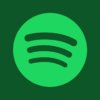В iPadOS 14 Apple добавила в iPad функцию поиска, которая больше похожа на Mac. Вот как им пользоваться и какие преимущества это приносит.
Apple продвигает обновленный поиск как одну из ключевых функций iPadOS 14, и они не ошибаются. Они тоже не сразу, очевидно, правы, потому что кардинальных изменений нет.
Вместо этого новый универсальный поиск для iPadOS 14 такой же, как и старый поиск, но очень хорошо доработан. У него новый компактный вид, благодаря которому работа ощущается как часть того, что вы делаете, а не как будто вам приходилось менять работу.
Затем аналогично обрабатывались результаты поиска, найденные для вас. Таким образом, хотя по большей части они такие же, как и раньше, они более понятны, и на самом деле гораздо легче найти то, что вы ищете.
Как использовать универсальный поиск в iPadOS 14
Проведите пальцем вниз по рабочему экрану iPad или нажмите Command-Space на внешней клавиатуре.
Новый универсальный поиск в iPadOS 14 настолько похож на Spotlight на Mac, что вы даже используете его с тем же нажатием клавиши. Command-Space по умолчанию используется для Spotlight, но вы можете изменить его. И это единственный вариант на iPad, так как вы не можете изменить основные нажатия клавиш.
Если, конечно, у вас есть внешняя клавиатура, то это сочетание клавиш на сегодняшний день является самым удобным способом начать поиск. Это потому, что с помощью клавиатуры вы можете вызвать универсальный поиск практически в любое время и в любом приложении.
Чтобы сделать это без внешней клавиатуры, вам нужно провести вниз по середине экрана — и вы не можете этого сделать, когда находитесь в любом приложении.
Чтобы закрыть поиск, потому что вы передумали, снова нажмите Command-S на внешней клавиатуре или нажмите в любом месте экрана за пределами панели поиска.
Когда панель поиска открыта, вы можете нажать на значок микрофона в ней, чтобы продиктовать свой поиск. В настоящее время нет сочетания клавиш для открытия строки поиска и включения диктовки.
Что нового в универсальном поиске в iOS 14
Самая заметная разница в поиске не в результатах. Вместо этого все зависит от того, как выглядит экран, когда вы вводите поиск или видите эти результаты.

Если ваш поиск связан с музыкой, вы можете воспроизводить песни прямо из результатов
Если раньше поиск на iPad занимал весь экран и тратил впустую дисплей, то теперь это панель поиска, очень похожая на Spotlight. Если вы используете клавиатуру, вы получаете пустую панель поиска, а если вы используете жест смахивания, вы получаете ту же панель с предложениями.
Эти результаты теперь отображаются в столбце, свисающем с панели поиска, поэтому они тоже не занимают весь экран. Обычно вы увидите достаточно результатов, чтобы составить длинный список, но все это способствует тому, что поиск помогает вам. Вы больше не останавливаете работу, чтобы искать в каком-то отдельном приложении.
Что универсальный поиск добавляет для вас
Помимо этого изменения в том, как вы используете поиск, следующее наиболее заметное отличие состоит в том, что теперь он включает музыку. Если у вас есть подписка на Apple Music, при поиске исполнителя, например, будет возвращена подробная информация об этом.
Приятно, что хотя результаты поиска обычно включают прямую ссылку на исполнителя в Apple Music, есть также результат песни, который гораздо более полезен. Вместо того, чтобы быть своего рода рекламой сервиса, новый универсальный поиск сначала возвращает определенные треки — и сообщает, когда вы в последний раз их воспроизводили.
Там же рядом с результатами есть кнопка Play. Более того, нажатие на него не отменяет результаты, а просто начинает воспроизводить музыку. Таким образом, вы можете получить список треков, соответствующих вашим критериям поиска, а затем пролистывать каждую, чтобы найти тот, который вам нужен, без необходимости постоянно повторять поиск.
В этом примере с музыкой и фактически в каждом разделе результатов поиска есть кнопка «Искать в приложении». Нажав на нее, вы попадете в соответствующее приложение, например «Музыка», и снова выполните поиск для вас там.
В большинстве случаев универсальный поиск возвращает три результата для каждой возможной категории, связанной с вашим поиском. Таким образом, вы можете получить три песни, три связанных веб-сайта и так далее. Поиск в приложении даст вам все результаты.

Новый универсальный поиск лучше позволяет находить сведения о людях в ваших контактах и позволяет вам действовать в соответствии с ними путем набора номера или обмена сообщениями.
Универсальный поиск дает вам более точную и полезную информацию
Вы могли искать свои контакты в предыдущей версии поиска на iPad, и это работало хорошо. Теперь работает лучше.
Начните вводить имя в универсальный поиск, и он покажет вам карточку контакта с тем, кого вы, скорее всего, захотите. Это зависит от того, с кем вы последний раз или чаще всего контактировали, но также предоставляет другие результаты сопоставления.
Он просто не возвращает результаты только из очевидного приложения. Поэтому, когда вам будет показано, что кто-то указан в ваших контактах, он также будет искать в вашем календаре соответствующие предстоящие встречи, в которых они упоминаются.
В зависимости от вашей системы и того, что вы делаете, вы можете увидеть три недавних письма от них. И три документа Pages, в которых они названы. Или вы можете одним касанием получить доступ к сообщениям, которые они вам отправили.
Показать больше результатов
Универсальный поиск ищет основные очевидные места для поиска результатов — например, песни в музыке, людей в контактах — а затем и документы. Он ищет все, но затем пытается грамотно представить вам результаты.
В большинстве случаев вы увидите, что он нашел то, что вам нужно. Однако каждый раз всегда есть опция Показать больше результатов, которая позволяет увидеть больше.
Направленный поиск
И, наконец, если что-то доказать, упорно трудно найти, вы можете обратить внимание Универсального поиска на определенное место. Это функция поиска в приложениях, а универсальный поиск перечисляет для вас ряд возможных приложений.
Обычно это включает в себя возможность поиска в Notes, Maps или App Store. Вы также можете заставить его копаться в музыке или файлах.

Универсальный поиск всегда заканчивается возможностью выполнить специальный поиск в определенном приложении. Это касается и сторонних приложений.
Очень хорошо, что эта функция не ограничивается собственными приложениями Apple. Например, если вы используете приложение для создания заметок Drafts 5, оно может быть представлено вам в этом списке.
Маленькие и большие шаги вперед
В самый первый раз, когда вы воспользуетесь универсальным поиском на iPadOS 14, вы заметите поразительные визуальные различия. Но во второй раз вы этого не сделаете. Это потому, что очень быстро кажется, что поиск всегда должен был быть таким.
Затем, после визуальных изменений, вы изначально не заметите никаких различий в том, какие результаты вы получаете в результате поиска. Тем не менее, он предлагает гораздо больше, и эти результаты с большей вероятностью будут тем, что вам нужно, чтобы вы стали полагаться на универсальный поиск.